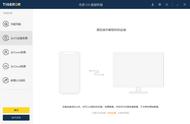怎么给手机视频打马赛克(这些打码方法真的好用)
手机录屏的视频怎么打马赛克?如果你想保护一些隐私信息,例如脸部、地址、电话号码等,你可以使用打马赛克的方法来模糊这些信息。打马赛克是一种常见的视频处理方法,可以在保护隐私的同时保留视频的可视化效果。下面介绍几个打码方法。

迅捷视频剪辑APP是一款功能强大的视频编辑工具,可以在手机上对视频进行各种处理。如果你想在手机上打马赛克,迅捷视频剪辑APP是一个不错的选择。
1. 从应用商店下载迅捷视频剪辑APP,在手机上安装并打开它。
2. 点击视频编辑功能,然后从手机相册中选择需要打马赛克的视频。
3. 在视频编辑页面中,点击“马赛克”按钮,可以看到有几种不同类型的马赛克。
4. 选择“马赛克”后,可以在屏幕上手动调整马赛克区域的大小和位置,以覆盖需要打马赛克的信息。
5. 点击“保存”按钮,即可保存已打马赛克的视频。
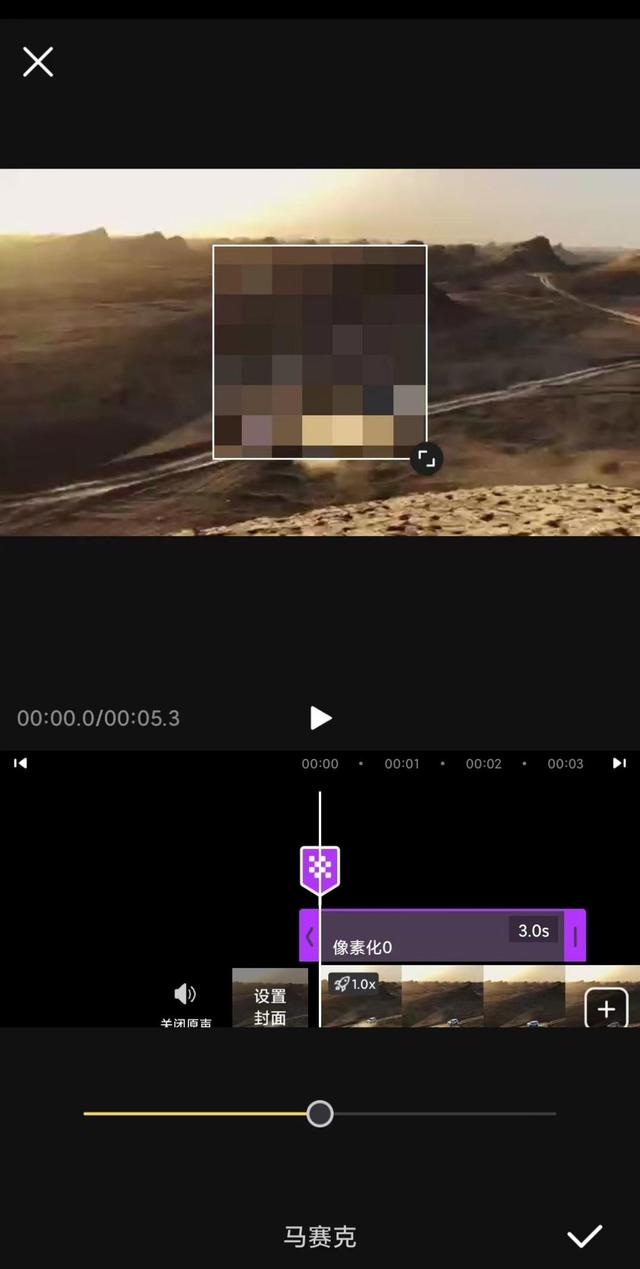
如果你不想下载任何软件,也可以使用在线剪辑工具来打马赛克。在线剪辑工具有很多,例如clideo、kapwing等。
1. 打开一个在线打码工具网站。
2. 上传需要打马赛克的视频,等待视频加载完成。
3. 在视频播放页面,使用鼠标左键框选需要打马赛克的区域。
4. 在“打马赛克”选项中选择“马赛克”滤镜,可以手动调整马赛克区域的大小和位置。
5. 点击“保存”按钮,即可保存已打马赛克的视频。
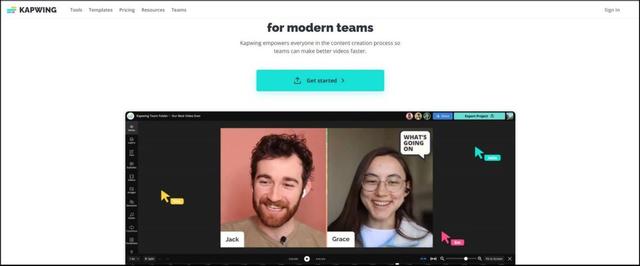
如果你需要更加复杂的视频编辑功能,或者想要更加精细的打马赛克效果,可以使用专业的视频编辑软件。Adobe Premiere、Final Cut Pro等软件都提供了丰富的打马赛克工具,可以满足不同的需求。
1. 下载并安装一款视频编辑软件,如Adobe Premiere、迅捷视频剪辑软件等。
2. 导入需要打马赛克的视频到软件中,打开编辑页面。
3. 在视频编辑页面中,选择“马赛克”,手动调整马赛克区域的大小和位置,以覆盖需要打马赛克的信息。
4. 点击“导出”按钮,即可保存已打马赛克的视频。

无论你使用什么方法,都要注意打马赛克的效果和质量。打马赛克的区域大小和位置要与需要保护的信息相匹配,否则可能无法达到保护隐私的效果。另外,打马赛克后的视频质量可能会有所损失,因此要在保护隐私和保留视频质量之间做出权衡。以上三种方法都可以轻松地为手机录屏的视频打马赛克,选择一种你喜欢的方法试试吧!
,- 给好朋友的生日祝福简短(快来挑选(让TA收到最真挚的祝福))
- 凉拌鸡爪最正宗的做法家常(鲜香味美)
- QQ怎么识别图片上的文字(分享3个方便好用的截图识别文字软件)
- 减掉拜拜肉的六个动作(帮男士练出麒麟臂)
- 干眼症会不会遗传给孩子(|)
- lols10上单巨魔出装(韩服排位黑科技)
- 排球比赛中脚踢球犯规吗(再说排球场“踩脚”)
- 王者荣耀克制猴子的打野(敌方打野是孙悟空怎么办)
- 我好喜欢你用英语怎么写(potato)
- 十二星座男面对女友哭(他们真的是超暖心的)
- excel如何筛选整数倍数据(Excel表格零基础入门教程-数据筛选的方法)
- 为啥公鸡要打鸣(是人训练的吗)
- 拉格朗日中值定理怎么用(拉格朗日中值定理在高考中的妙用)
- 激光脱唇毛真的有用吗(激光脱唇毛有什么副作用)
- 人的本质简述(中国式现代化的本质要求)
- 发布信息(免费发布信息)
- qc是什么意思 网络用语(辛哥直聘)
- 年轻人的养生调侃(右手放纵)